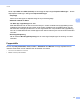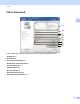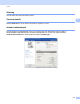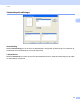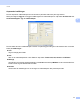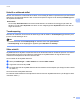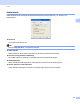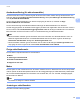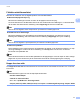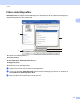Software User's Guide
Table Of Contents
- Bruksanvisning för programanvändare
- Gällande modeller
- Beskrivning av anmärkningar
- Meddelande om sammanställning och publicering
- VIKTIGT MEDDELANDE
- Innehållsförteckning
- Avsnitt I: Maskinhanteringsknappar
- Avsnitt II: Windows®
- 2 Utskrift
- Använda Brothers skrivardrivrutinen
- Skriva ut dokument
- Duplexutskrift (dubbelsidig)
- Samtidig skanning, utskrift och faxöverföring
- Inställningar för skrivardrivrutinen
- Använda inställningarna i skrivardrivrutinen
- Fliken Grundläggande
- Fliken Avancerat
- Fliken utskriftsprofiler
- Support
- Fliken Tillbehör
- Fliken Portar
- Funktioner för BR-Script3-skrivardrivrutin (PostScript® 3™-språkemulering)
- Status Monitor
- 3 Skanna
- Skanna dokument med en TWAIN-drivrutin
- Skanna dokument med en WIA-drivrutin
- Skanna dokument med WIA-drivrutinen (Windows Fotogalleri och Windows Faxa och skanna)
- Använda Nuance™ PaperPort™ 12SE
- 4 ControlCenter4
- Översikt
- Använda ControlCenter4 i standardläge
- Fliken Skanna
- Fliken PC-FAX (för MFC-modeller)
- Fliken Enhetsinställningar
- Fliken Support
- Använda ControlCenter4 i avancerat läge
- Fliken Skanna
- Fliken Datorkopiering
- Fliken PC-FAX (för MFC-modeller)
- Fliken Enhetsinställningar
- Fliken Support
- Fliken Anpassad
- Snabbreferens till skanning
- Ändra inställningar för skanningsknappen för menyn Skanna till dator
- 5 Fjärrinställning (för MFC-modeller)
- 6 Brothers PC-FAX-programvara (för MFC-modeller)
- 7 Brandväggsinställningar (för nätverksanvändare)
- 2 Utskrift
- Avsnitt III: Apple Macintosh
- 8 Utskrift och fax
- 9 Skanna
- 10 ControlCenter2
- 11 Fjärrinställning (för MFC-modeller)
- Avsnitt IV: Använda skanningsknappen
- 12 Skanning (med USB-kabel)
- 13 Nätverksskanning (för nätverksanvändare)
- Innan du använder nätverksskanning
- Använda skanningsknappen på ditt nätverk
- Skanna till e-post
- Skanna till e-post (E-postserver, För DCP-8250DN, MFC-8910DW och MFC-8950DW(T): standard, MFC-8510DN och MFC-8520DN: finns att hämta)
- Skanna till bild
- Skanna till OCR
- Skanna till fil
- Skanna till FTP
- Skanna till nätverk (Windows®)
- Hur du ställer in ny standardfilstorlek (Skanna till e-post (e-postserver), FTP och nätverk, för 5-radiga LCD-modeller)
- Så här anger du en ny standardinställning för Skanna till e-post (e-postserver, för DCP-8250DN och MFC-8950DW(T))
- Använda Web Services för skanning i ditt nätverk (Windows Vista® SP2 eller senare och Windows® 7)
- Register
30
Utskrift
2
Användarverifiering (för nätverksmodeller) 2
Om Secure Function Lock 2.0 hindrar dig från att skriva ut från datorn måste du ange användarnamn och
lösenord i dialogrutan Inställningar för användarverifiering. Klicka på Inställningar i Användarverifiering
och välj Använd ID-namn/PIN-kod.
Om du vill ange ditt användarnamn och lösenord varje gång du skriver ut, markerar du Ange
ID-namn/PIN-kod för alla utskrifter.
Om du vill komma ihåg användarnamnet/lösenordet anger du ditt användarnamn och lösenord.
Om det inloggningsnamn du använder för att logga in på datorn har registrerats i Secure Function Lock 2.0
kan du markera rutan Använd datorinloggningsnamnet istället för att ange användarnamn och lösenord.
Mer information om Secure Function Lock 2.0: uu Bruksanvisning för nätverksanvändare.
Obs
• När du använder maskinen genom ett nätverk kan du se information om ditt användarnamn som t.ex.
status för begränsade funktioner och antalet återstående sidor du får skriva ut genom att klicka på
Kontrollera utskriftsstatus. Dialogrutan Verifieringsresultat visas.
• När du använder maskinen genom ett nätverk kan du ordna så att dialogen Verifieringsresultat visas
varje gång du skriver ut genom att markera Visa utskriftsstatus innan utskrift.
Övriga utskriftsalternativ 2
Du kan ställa in följande alternativ för skrivarfunktion:
Makro
Justering av utskriftssvärta
Förbättra utskriftskvaliteten
Hoppa över tom sida
Makro 2
Du kan spara en sida i ett dokument som ett makro i maskinens minne. Dessutom kan du köra det sparade
makrot. (Du kan använda det sparade makrot som ett överliggande lager på valfritt dokument.) Detta sparar
tid och ökar utskriftshastigheten för information som används ofta, som t.ex. formulär, företagslogotyper,
brevhuvuden och fakturor.
Obs
Om maskinen stängs av raderas alla data.
Justering av utskriftssvärta 2
Ökar eller minskar svärtningsgraden.